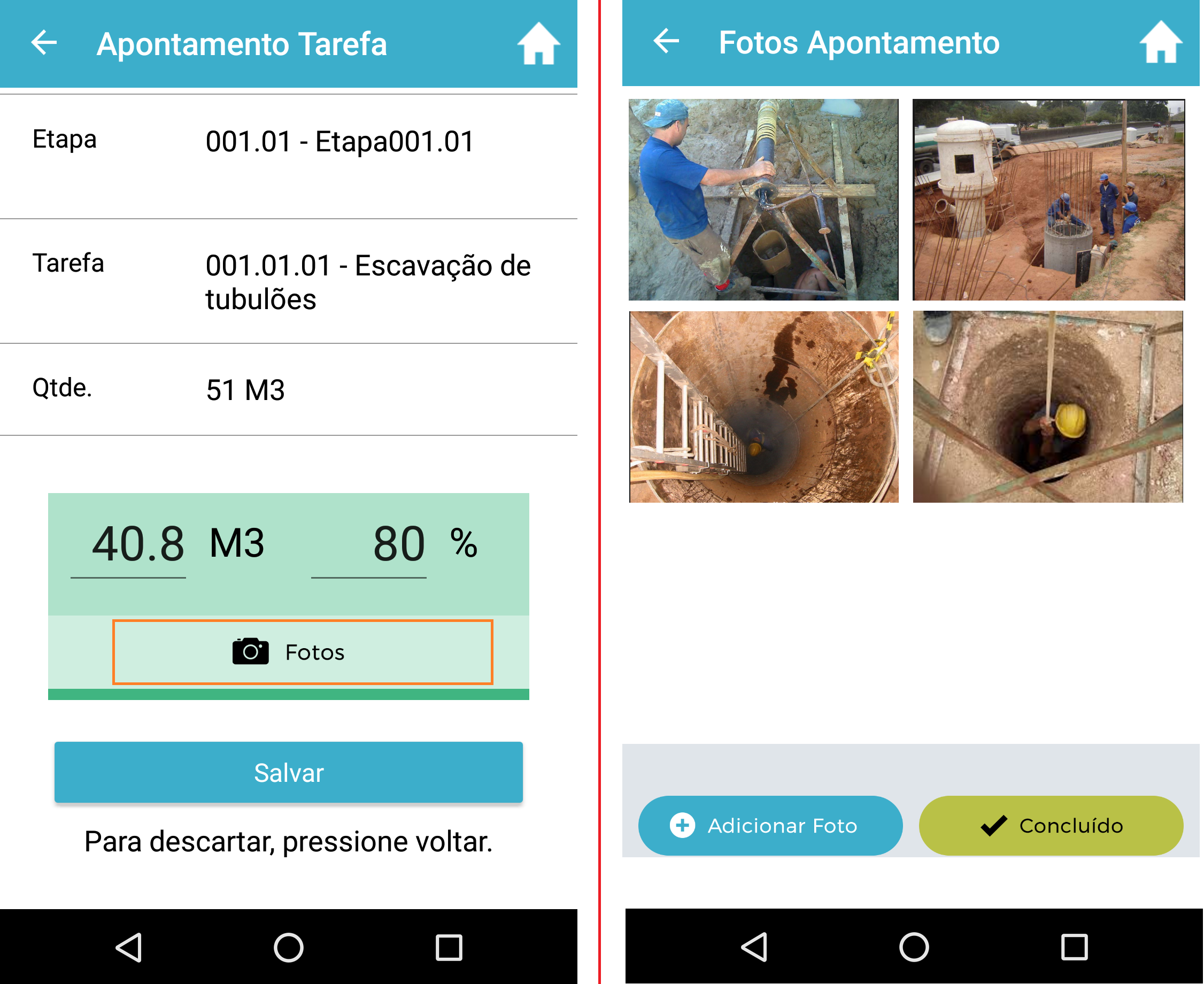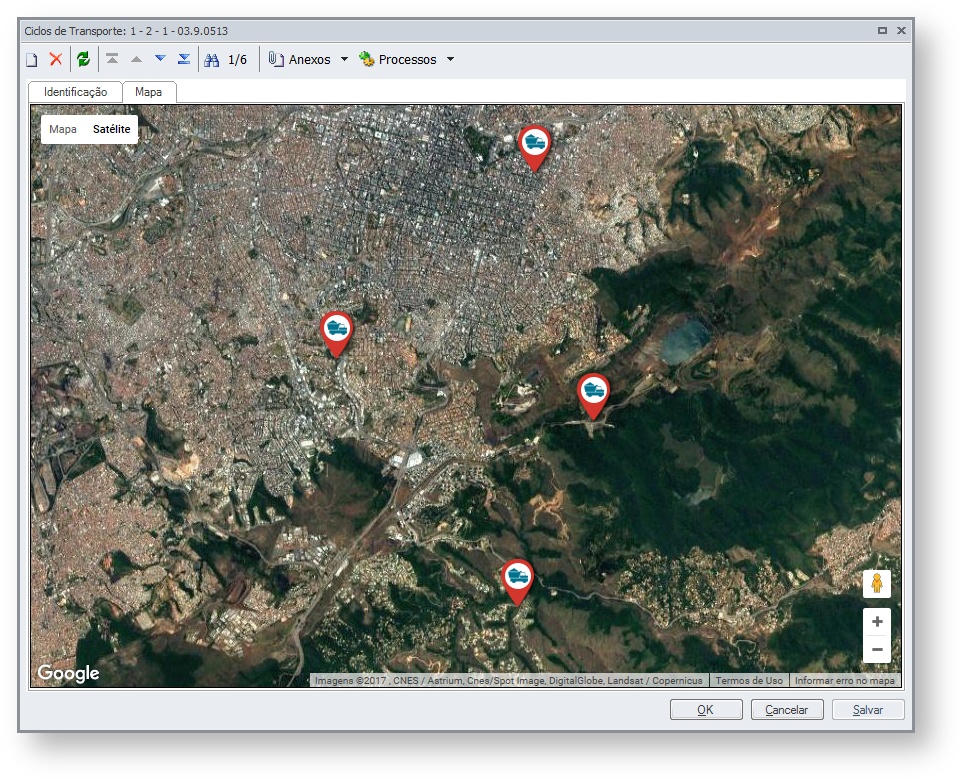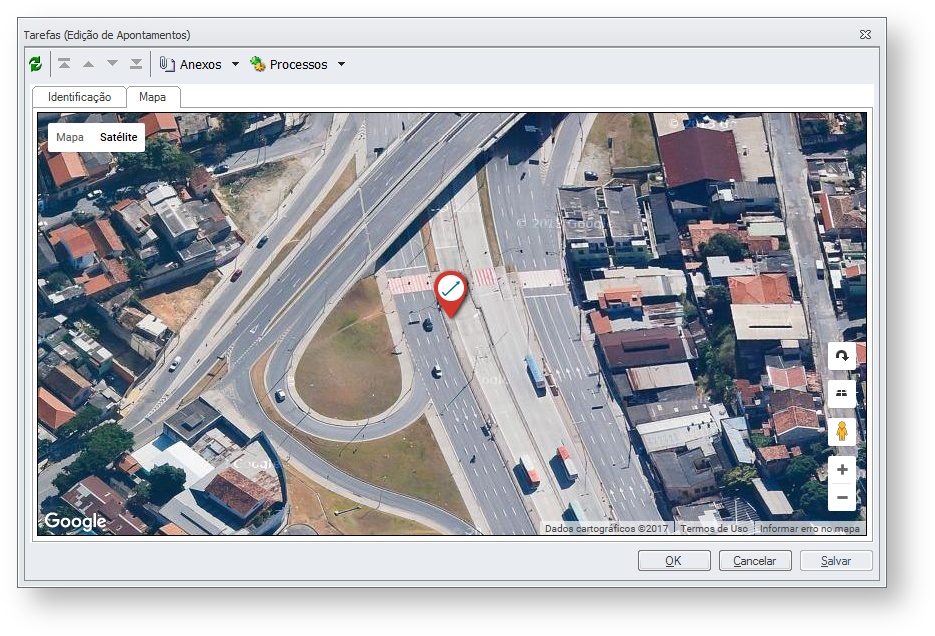Histórico da Página
Este documento é material de especificação dos requisitos de inovação, trata-se de conteúdo extremamente técnico. |
|---|
Informações Gerais
Especificação | |||
Produto | |||
| TOTVS Obras e Projetos | Módulo |
| TOP Mobile |
Segmento Executor |
| Construção & Projetos | ||
Projeto1 | ||
| CPTOP002 | IRM/EPIC1 |
Requisito/Story/Issue1 |
Subtarefa1 |
Chamado/Ticket2 |
País | ( | ||
X) Brasil ( ) Argentina ( ) Mexico ( ) Chile ( ) Paraguai ( ) Equador ( ) USA ( ) Colombia ( ) Outro _____________. | |||
Outros | <Caso necessário informe outras referências que sejam pertinentes a esta especificação. Exemplo: links de outros documentos ou subtarefas relacionadas>. | ||
Legenda: 1 – Inovação 2 – Manutenção (Os demais campos devem ser preenchidos para ambos os processos).
Objetivo
Apresentar as melhoria desenvolvidas no TOTVS Obras e Projetos que contemplam as funcionalidades do TOP Mobile.
Definição da Regra de Negócio
Algumas melhorias e novidades estão disponíveis no TOTVS Obras e Projetos que envolvem as funcionalidades do TOP Mobile. A seguir o detalhamento de cada uma delas:.
1) Parâmetros de imagem no sincronismo do coletor
- Dois novos parâmetros permitem que imagens sejam trafegadas durante o sincronismo de informações entre TOTVS Obras e Projetos e Coletor Móvel (Protótipo 01):
- Permite enviar imagens para o coletor (Coligada e Usuários): Com esse parâmetro marcado as imagens presentes no cadastro da Coligada (Protótipo 02) e na pessoa que está associada diretamente ao usuário do coletor (Protótipo 03) serão enviadas para o mesmo ao sincronizar as informações e consequentemente serão exibidas no coletor (Protótipo 04);
- Permite registrar fotos em apontamentos no coletor: Com esse parâmetro marcado será permitido o registro de fotos no apontamento de avanço físico (Protótipo 05) e consequentemente o envio para o TOTVS Obras e Projetos durante o sincronismo;
- . São permitidas 6 fotos para cada apontamento .
- . São permitidas 6 fotos para cada apontamento .
2) Imagens no apontamento de avanço físico
- Após registar fotos no apontamento do avanço físico e realizar o sincronismo das informações, é possível visualizar as imagens no cadastro de folha tarefa no anexo "Edição de Apontamentos".
3) Mapas de apontamentos
- Durante o registro do apontamento no coletor, informações de localização (coordenadas GPS) serão coletadas e enviadas no sincronismo para o banco de dados do sistema.
- Com isso, será possível visualizar as posições dos apontamentos no sistema.
- Para habilitar a visualização de mapas é necessário configurar a chave de acesso ao Google Maps:
- Menu: Ambiente -> Parâmetros -> Parâmetros Gerais -> Aba Google -> Chave de identificação para Google Maps
- Como configurar a chave de acesso: http://tdn.totvs.com/pages/viewpage.action?pageId=42043762
- Observação: É necessário configurar apenas a chave de acesso, não existe a necessidade de configurar o portal com IIS (Internet Information Services).
- Foi criado uma nova tela de visualização de mapas de apontamentos de equipamentos:
- Menu: Controle -> Mobilidade -> Equipamentos -> Mapa de Apontamentos de Equipamento
- Foi criado uma permissão de acesso para a tela de mapas de equipamentos:
- Observação:
- O aplicativo TOP Mobile deverá coletar as coordernadas GPS em intervalos de 1 minuto.
- A precisão das coordenadas GPS será de 50 metros e deverá funcionar em ambientes abertos.
Rotina | Tipo de Operação | Opção de Menu | Regras de Negócio |
Protótipo de Tela
Protótipo 01
Protótipo 02
Protótipo 03
Protótipo 04
Protótipo 05
| Edição da Folha Tarefa | Modificado | Controle -> Mobilidade -> Folhas Tarefa -> Aba Mapa (Filtrar apontamentos de avanço físico) | Foi criado uma aba de mapa para visualização de apontamentos de avanço físico e de mão de obra. |
| Edição de apontamento da tarefa | Modificado | Controle -> Mobilidade -> Folhas Tarefa -> Anexos -> Edição de apontamentos | Foi criado uma aba de mapa para visualização do apontamentos. |
| Edição do Ciclo de Transporte | Modificado | Controle -> Mobilidade -> Ciclo de Transporte | Foi criado uma aba de mapa para visualização do apontamentos. |
| Edição do apontamento de ciclo de transporte | Modificado | Controle -> Mobilidade -> Ciclo de Transporte -> Anexos -> Apontamentos dos Coletores | Foi criado uma aba de mapa para visualização do apontamentos. |
| Edição da equipe de mobilidade | Modificado | Controle -> Mobilidade -> Equipe de Mobilidade | Foi criado uma aba de mapa para visualização do apontamentos. |
| Tela de visualização de mapa dos apontamentos de equipamento | Criado | Controle -> Mobilidade -> Equipamentos -> Mapa de Apontamentos de Equipamentos | Mapa para visualização do apontamentos com um filtro por equipamento. |
| Edição do apontamento de equipamento | Modificado | Controle -> Mobilidade -> Equipamentos -> Apontamentos de Equipamentos | Foi criado uma aba de mapa para visualização do apontamentos. |
| Permissão de segurança para tela de mapa de equipamentos | Criado | Controle -> Mobilidade -> Equipamentos -> Mapa de Apontamentos de Equipamentos | Permissão de segurança para tela de mapa de equipamentos. |
4) Processo QR Code para Configuração Automática do Sincronismo no TOP Mobile
Este processo tem o objetivo de configurar de forma automática no sincronismo do TOP Mobile, as informações iniciais necessárias para seu funcionamento.
O processo tem duas etapas, e está disponível nos processos de Usuários de Coletores Móveis, na aba Controle>>Mobilidade>>Usuários de Coletores Móveis.
Na primeira etapa do processo, é gerado o QR Code para configuração automática do sincronismo do TOP Mobile.
Obs.: o botão Copiar para área de transferência irá disponibilizar uma cópia da imagem do QR Code na área de transferência.
Na segunda etapa, o QR Code será enviado como e-mail para os usuários de coletores móveis.
O texto que aparece como padrão no campo Corpo do e-mail, poderá ser editado e a
seleção dos usuários que receberão o e-mail também poderá ser alterada antes da execução do processo.
- Permissão de acesso do processo: